发布时间:2022-09-05 13:13:01来源:JQDEMO.COM
Win11怎么设置应用新动画特效 动画特效的具体设置方法,在Windows11Build在25188预览版的更新中,虽然缺乏新的功能,但在细节上引入了愉悦的内容UI改进。根据拉斐尔·里维拉(RafaelRivera)网友透露,微软正在设置应用程序来检测图标动画。
这一次,当您点击相应的部分时,图标会显示动画。
下面是什么Windows11中为“设置”应用启用图标动画。
您可以在Windows在11中看到特殊的动画和动画效果。
例如,当您设置应用程序或文档任务管理器时,您会注意到动画。
说到图标,当你最小化窗口时,你会看到一个图标会弹起,当你最大化或恢复时,它会弹起。
Windows11设置可能会收到左侧显示的新导航图标动画,这是您现在可以使用此功能的方法。
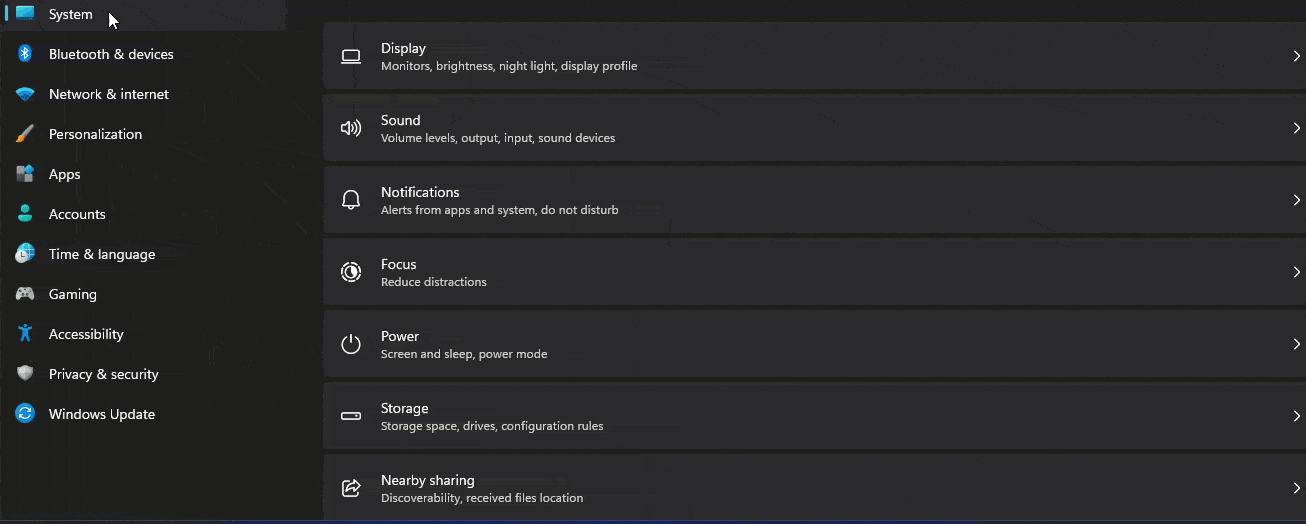
怎样在Windows11设置中启用图标动画
从Github下载ViveTool
将文件提取到文件夹中
作为管理员打开命令提示符或终端
右键单击解压ViveTool将文件夹复制并粘贴到命令窗口
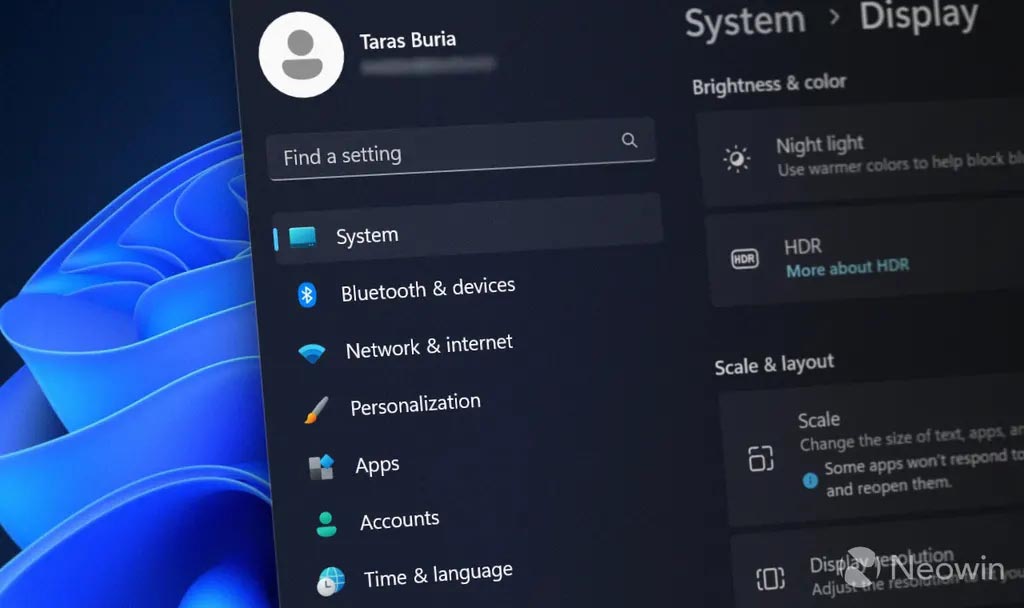
运行以下指令启用含有动画图标的设置应用程序,然后按照动画图标的指令进行操作Enter。
vivetool/enable/id:34878152
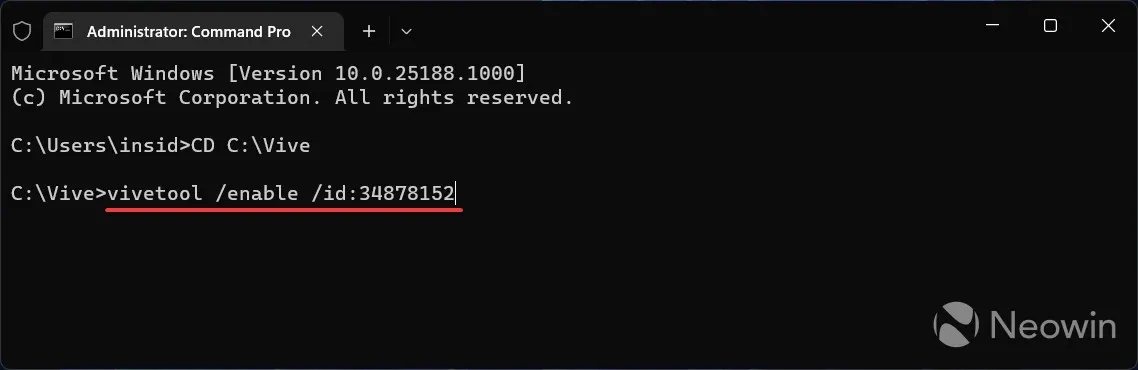
重新启动计算机,打开设置应用程序,然后尝试点击从系统导航到系统导航的每个部分Windows更新。
要再次禁用Windows11设置中的图标动画,请操作以下指令并重新启动计算机。
vivetool/disable/id:34878152
注:在撰写本文时,该功能隐藏在Windows1122H2build25188中。
请记住,Windows11内部版本,特别是在开发渠道版本中,Micorosft支持各种新功能。这些都是实验性的,有时没有公布,正在内部员工身上进行A/B检测。
感谢观看。更多精彩教程请关注JQ下载站!

Win11微软商店打不开怎么办

win11开机桌面假死没反应怎么办

Win11照片查看器如何设置

Win11任务栏如何打开任务管理器

Win11右建没有刷新怎么办

怎么使用驱动人生8安装Win11系统

win11电脑怎么打开蓝牙 打开蓝牙方法介绍

win11如何关闭开机密码 关闭开机密码方法介绍

win11打开此电脑时白屏怎么回事 打开此电脑时白屏原因介绍

Win11天气预报怎么准确定位 天气预报准确定位方法介绍

win11系统散热怎么设置 系统散热设置方法介绍

win11软件如何卸载 卸载软件步骤一览

Win11重置失败如何解决 重置失败解决方法介绍

win11文件关联如何设置 文件关联设置方法介绍

win11玩游戏弹回桌面怎么回事 玩游戏弹回桌面原因介绍

win11如何查看电脑配置 查看电脑配置方法介绍

win11文件右键菜单卡死怎么办 文件右键菜单卡死解决方法

win11怎么将下载的软件放到桌面 将下载的软件放到桌面方法

win11安全中心怎么不见了 安全中心不见了原因介绍

win11文件后缀名如何修改 文件后缀名修改方法介绍

泰坦电视巨人
183MB | 枪战射击

fnfsexgf模组高清版
38MB | 音乐舞蹈

水果融合跑酷
37MB | 休闲益智

荣誉召唤2二战
74MB | 枪战射击

飞机大厨内购版
185.39MB | 挂机养成

监控马桶人生存
63MB | 角色扮演

我的世界惊变100天模组
732MB | 动作格斗

我的蛋糕店烘焙和服务
45MB | 挂机养成

像素大作战内置菜单版
未知 | 枪战射击

梦想新大陆手游
1.57G | 角色扮演

漂移传奇无广告版
未知 | 体育竞技

火箭联盟极限汽车赛中文版
未知 | 体育竞技
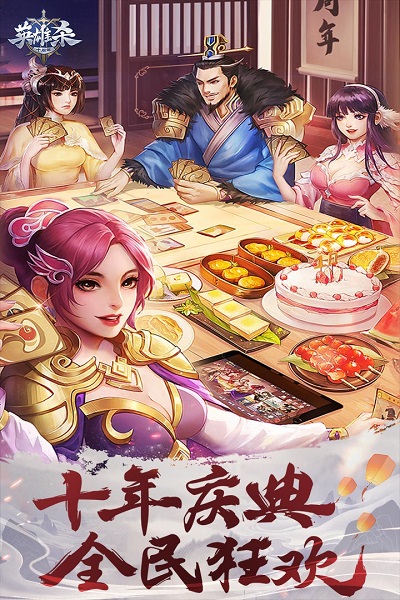
qq英雄杀手机版
1.12G | 休闲益智

秘境英雄
未知 | 卡牌对战

黑暗谜语2故事模式
125 MB | 动作格斗

横扫僵尸
10.56MB | 休闲益智

2023-04-17
ios16辅助触控功能怎么设置 辅助触控功能设置方法介绍
钉钉怎么关闭钉钉号查找我 关闭钉钉号查找我方法一览
微博被赞特效怎么设置 被赞特效设置方法介绍
哔哩哔哩怎么设置自动调节画质 设置自动调节画质方法介绍
QQ音乐怎么设置升降调 设置升降调方法一览
iphone13promax相机参数怎么样 13promax相机参数介绍
携程旅行怎么从相册添加足迹 从相册添加足迹方法一览
vivoX90如何改成深色模式 改成深色模式方法介绍
叮当快药头条提醒如何开启 头条提醒开启方法介绍